Evernote til Android tilføjede for nylig en nyttig funktion - muligheden for at tage håndskrevne noter. Her er et kig på at bruge funktionen på din Android-enhed.
Evernote til Android tilføjede for nylig en nyttig funktion - muligheden for at tage håndskrevne noter. Her er et kig på, hvordan du bruger funktionen på din Android-enhed.
Håndskrevne noter i Evernote
Håndskrevne ting har bestemt deres charme, og der er mennesker derude, der finder det lettere at skrive ting til deres noter. Nogle mennesker synes at bruge et tastatur er en kedelig proces, og jeg kan forholde mig lidt. kan du ikke kløe eller gøre noter unikke, som din hjerne forstår uden at skrive dem faktisk. Alligevel gør denne funktion det let at notere den gammeldags måde... slags.
Start med at affyre Evernote-appen på din Android-enhed og oprette en ny note. Hvis du ikke allerede har det installeret, kan du hente det fra Play Store her.
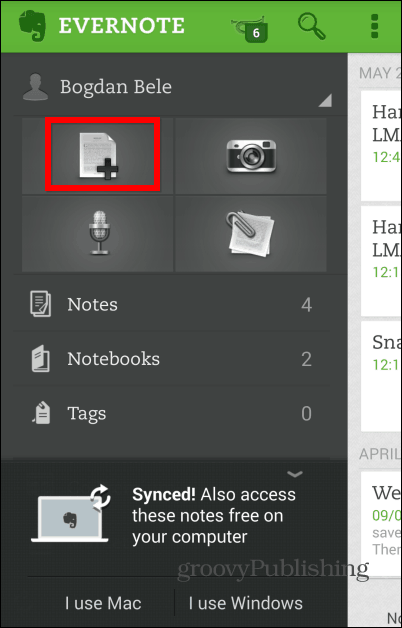
Tryk derefter på plustegnet øverst til højre på skærmen og find håndskrift.
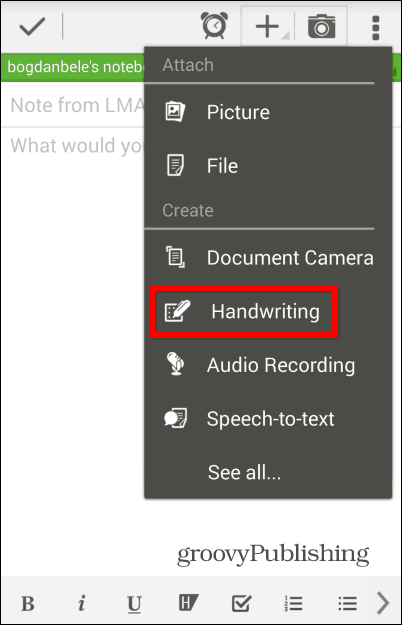
Fra nu af, når du vil bruge håndskriftsfunktionen, mens du bruger Evernote, skal du bare skrive det dedikerede ikon. Nu kan du bruge din finger til at skrive, eller a
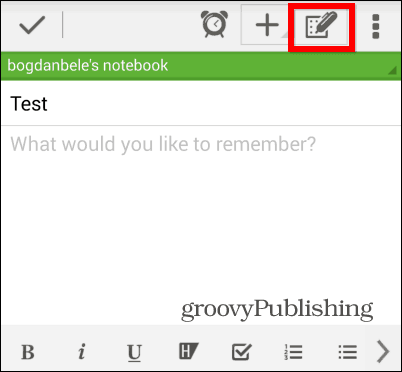
Hvis du vil rulle op og ned, bliver du nødt til at holde to fingre på skærmen (fordi den ene finger naturligvis betragtes som håndskrift). Du kan bruge viskelædet til at slette det, du ikke ønsker at beholde, og endda vælge de dele, du vil slette - du har dedikerede knapper øverst på skærmen.
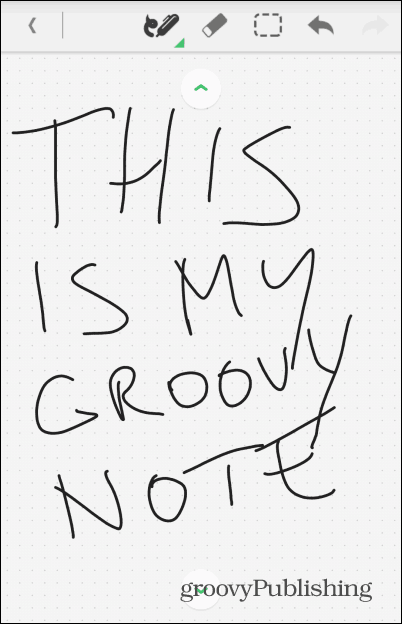
Du kan også bruge forskellige pentykkelser samt fire farver. Der findes en knap til det.
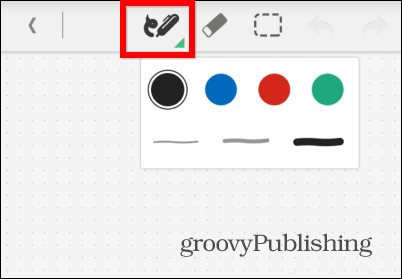
Søger håndskrevne noter
Nu, her er en anden sej ting - få minutter efter, at dine noter er synkroniseret, kan de søges. Evernote har optisk karaktergenkendelse (OCR) til dette. Og så længe din håndskrift er forståelig for det, kan du finde dine noter, når du har brug for dem.
I eksemplet nedenfor har jeg søgt efter udtrykket groovy og min note blev let fundet.
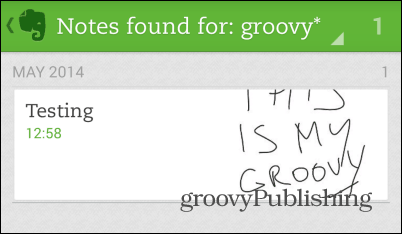
Hvis du er den type, der elsker teknologi, men foretrækker at notere ved at skrive dem ned, er dette en stor ny funktion for Evernote. Plus muligheden for at søge på dine noter senere er prikken over i'et. Alt i alt en meget nyttig funktion, som jeg anbefaler.



